电脑版的哔哩哔哩怎么缓存视频 如何将哔哩哔哩缓存的视频保存到电脑?
更新时间:2023-06-04 09:08:38作者:xiaoliu
电脑版的哔哩哔哩怎么缓存视频,现在的哔哩哔哩已经成为许多人日常娱乐的重要平台,同时也有很多人想要将喜欢的视频保存到电脑中,以备离线观看或备份。但是在电脑版的哔哩哔哩上如何缓存视频呢?又该如何将哔哩哔哩缓存的视频保存到电脑中呢?以下是详细介绍。
如何将哔哩哔哩缓存的视频保存到电脑?
具体方法:
1.在哔哩哔哩的视频播放中点击右上角的三个点,如图所示。
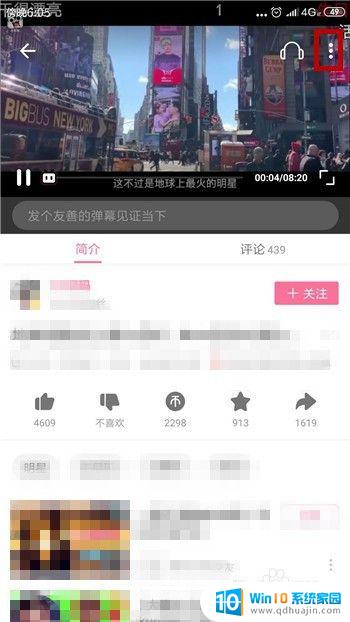
2.然后找到并点击【缓存】选项。
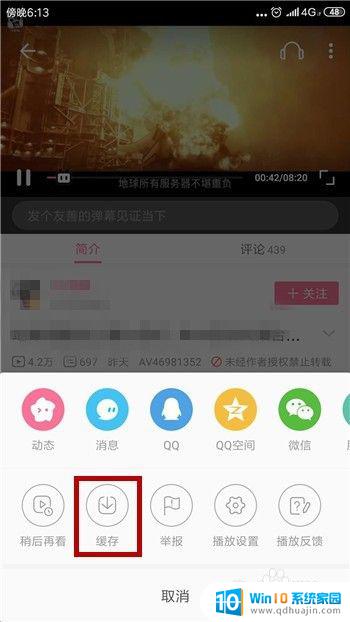
3.给缓存文件选择画质,然后点击【全部缓存】。这样视频就能缓存到手机。
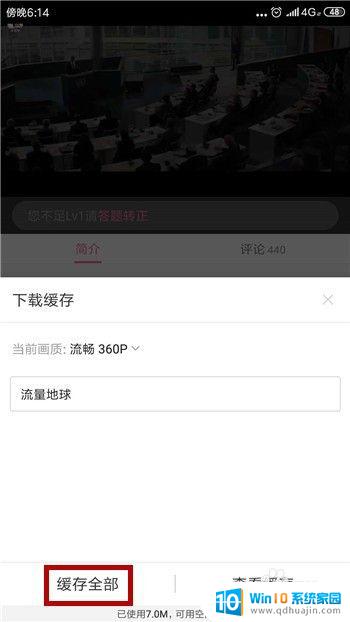
4.接着我们打开手机的文件管理,找到【哔哩哔哩缓存】文件夹并点击打开(这里是自定义的缓存目录)。
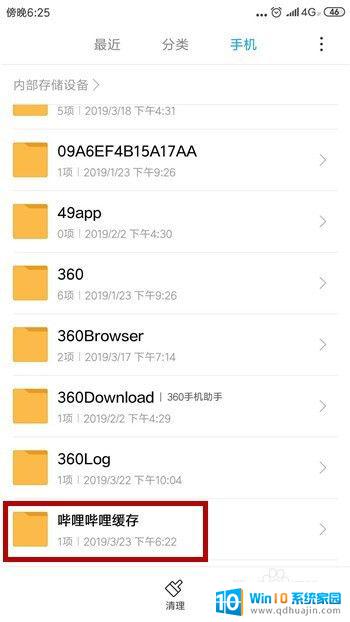
5.打开哔哩哔哩的缓存后找到后缀名为【.blv】的文件,这个就是缓存视频,长按这个文件。
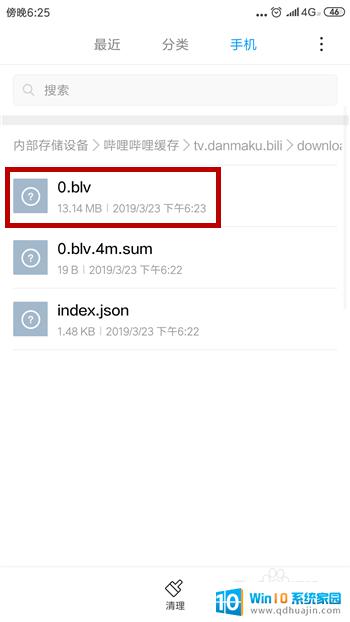
6.选中后在下方找到【发送】选项并点击(手机和电脑上同时登录QQ)。
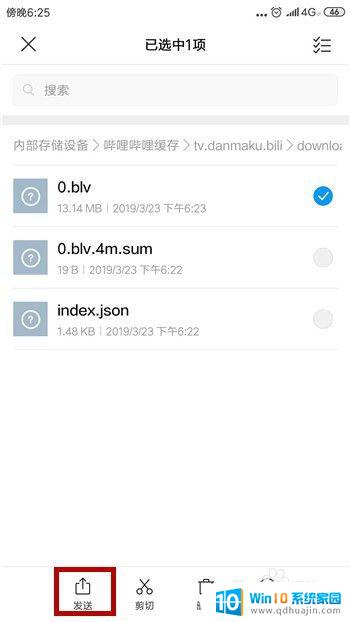
7.然后点击【发送到我的电脑】,这时候就能在电脑端的QQ上收到哔哩哔哩的缓存视频。在电脑上使用要把后缀名改为MP4格式。
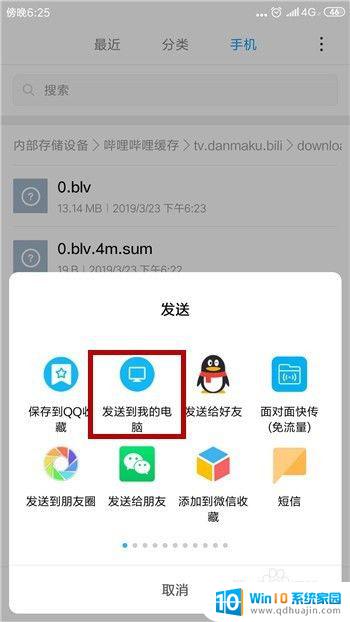
尽管缓存视频可能会加速视频的加载速度,但很多时候我们需要将喜欢的视频保存到电脑上。这些视频可能会被删除或者升级之后不能再次观看。所以,学会如何将哔哩哔哩缓存的视频保存到电脑上是非常重要的。通过一些简单的操作,您就可以将您喜欢的视频保存到电脑上,随时随地回顾。
电脑版的哔哩哔哩怎么缓存视频 如何将哔哩哔哩缓存的视频保存到电脑?相关教程
热门推荐
电脑教程推荐
win10系统推荐
- 1 萝卜家园ghost win10 64位家庭版镜像下载v2023.04
- 2 技术员联盟ghost win10 32位旗舰安装版下载v2023.04
- 3 深度技术ghost win10 64位官方免激活版下载v2023.04
- 4 番茄花园ghost win10 32位稳定安全版本下载v2023.04
- 5 戴尔笔记本ghost win10 64位原版精简版下载v2023.04
- 6 深度极速ghost win10 64位永久激活正式版下载v2023.04
- 7 惠普笔记本ghost win10 64位稳定家庭版下载v2023.04
- 8 电脑公司ghost win10 32位稳定原版下载v2023.04
- 9 番茄花园ghost win10 64位官方正式版下载v2023.04
- 10 风林火山ghost win10 64位免费专业版下载v2023.04